
เนื้อหา
หากคุณเพิ่มเพลงหรืออัลบั้มลงในไลบรารี Apple Music ต่อไปนี้เป็นวิธีการลบออกหากคุณเบื่อ
Apple Music เปิดตัวเมื่อปลายเดือนที่แล้วพร้อมกับการอัปเดต iOS 8.4 ซึ่งเป็นจุดเริ่มต้นอย่างเป็นทางการของการเดินทางของ Apple ไปสู่การสตรีมเพลง บริษัท มุ่งมั่นที่จะชอบ Spotify, Pandora, Rdio, Tidal และอีกมากมาย
Apple Music มาพร้อมกับคุณสมบัติที่ไม่เหมือนใครซึ่งรวมถึงสถานีวิทยุ Beats 1 ที่เปิดตลอด 24 ชั่วโมงทุกวันและถูกควบคุมโดยดีเจตัวจริงที่เล่นเพลงที่เลือกด้วยมือรวมถึงการสัมภาษณ์ศิลปินยอดนิยม
โดยรวมแล้ว Apple Music มุ่งเน้นที่เนื้อหาที่เลือกด้วยมือแทนที่จะใช้อัลกอริทึมซึ่ง Apple กล่าวว่าจะสร้างประสบการณ์ที่ดีขึ้นสำหรับผู้ใช้เท่าที่เป็นไปตามรสนิยมทางดนตรีของผู้ใช้ ในความเป็นจริงส่วนใหญ่ของ Apple Music ให้บริการเพลงแก่ผู้ใช้ที่พวกเขาอาจไม่เคยได้ยินมาก่อนซึ่งสอดคล้องกับคำแนะนำของพวกเขา
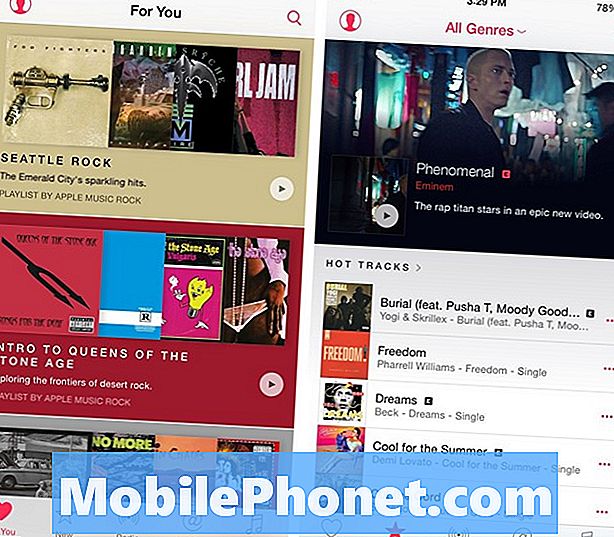
อย่างไรก็ตามหากคุณเพิ่มเพลงหรืออัลบั้มลงในห้องสมุดของคุณใน Apple Music แต่ไม่ได้สนใจอัลบั้มหรือเพลงมากเท่าที่เคยเป็นมาคุณสามารถลบมันออกจากห้องสมุดได้อย่างดี นี่คือวิธีการ
การลบเพลงออกจากคลังเพลง Apple ของคุณ
คุณอาจเพิ่มเพลง a ลงในห้องสมุดของคุณ (ไม่ว่าจะเป็นใน Apple Music หรือบริการอื่น ๆ ) จากนั้นในที่สุดเพลงก็ไม่ได้ดังขึ้นกับคุณอีกต่อไป มันเกิดขึ้นกับฉันบ่อยครั้งเมื่อคุณฟังเพลงหลายครั้งก่อนที่มันจะเริ่มซ้ำซากจำเจและเพลงใหม่ที่ออกมาจะทำให้คุณฟังมากขึ้น
ใน Apple Music เป็นเรื่องง่ายที่จะลบเพลงอัลบั้มหรือศิลปินทั้งหมดออกจากคลังเพลง Apple Music ของคุณ เพียงทำตามขั้นตอนง่าย ๆ เหล่านี้
ก่อนอื่นให้เปิดแอพ Music แล้วแตะที่ เพลงของฉัน แท็บที่มุมล่างขวา นี่แสดงคลังเพลงของคุณอย่างครบถ้วน
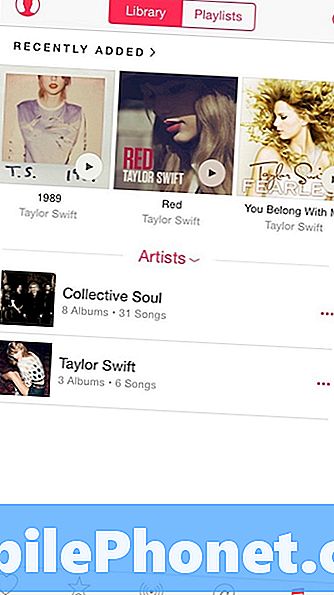
ทีนี้ถ้าคุณต้องการลบศิลปินทั้งหมดออกจากห้องสมุดของคุณค้นหามันในรายการศิลปินของคุณแล้วแตะที่เครื่องหมายจุดไข่ปลาทางด้านขวา เมนูป๊อปอัพจะปรากฏขึ้นพร้อมตัวเลือกหลายตัว แต่สิ่งที่คุณต้องการเลือกคือ ลบออกจากเพลงของฉัน.
การแตะที่จะทำให้ป๊อปอัปยืนยันปรากฏขึ้นซึ่งคุณจะต้องแตะอีกครั้ง ลบออกจากเพลงของฉันและเช่นเดียวกับเพลงของศิลปินคนนั้นจะหายไปจากห้องสมุดของคุณ

หากคุณต้องการได้รับที่เฉพาะเจาะจงมากขึ้นและลบอัลบั้มเฉพาะเพียงเลือกศิลปินและอัลบั้มใด ๆ ที่คุณได้เพิ่มลงในห้องสมุดของคุณก่อนที่จะปรากฏในรายการนี้ จากตรงนี้ให้แตะที่จุดไข่ปลาทางด้านขวาและเลือก ลบออกจากเพลงของฉัน เราเพิ่งทำไปก่อนหน้านี้
หากคุณต้องการเฉพาะเจาะจงมากขึ้นและลบเพลงจากอัลบั้มเพียงแตะที่อัลบั้มที่เป็นเพลงนั้นและค้นหาเพลงในรายการ จากนั้นแตะที่เครื่องหมายจุดและเลือก ลบออกจากเพลงของฉัน.
นั่นคือทั้งหมดที่มีให้มัน! คุณจะไม่มีเพลงอัลบั้มหรือศิลปินในห้องสมุดของคุณอีกต่อไป แน่นอนถ้าคุณต้องการเพิ่มห้องสมุดของคุณอีกครั้งเพียงแค่ค้นหาเพลงหรืออัลบั้มและเพิ่มอย่างที่คุณเคยทำมาก่อน
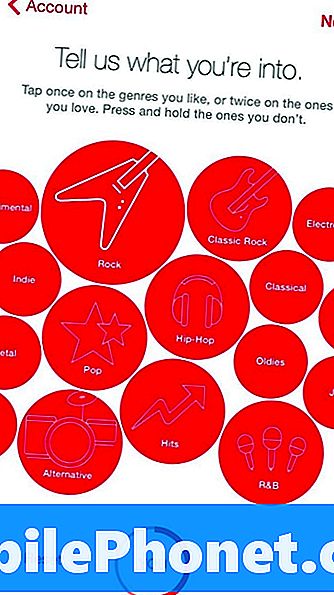
แน่นอนว่านี่ไม่ใช่เคล็ดลับเดียวที่คุณควรรู้เกี่ยวกับ Apple Music ในความเป็นจริงมีคุณสมบัติเจ๋ง ๆ มากมายที่คุณอาจไม่รู้เมื่อมาถึงบริการสตรีมเพลงใหม่ของ Apple โดยเฉพาะอย่างยิ่งความสามารถในการตั้งเพลง Apple Music เป็นนาฬิกาปลุกของคุณในแอปนาฬิกา
นอกจากนี้คุณยังสามารถถ่ายโอนเพลย์ลิสต์ Spotify ของคุณไปยัง Apple Music ได้อย่างง่ายดายโดยใช้แอปของบุคคลที่สามเนื่องจาก Apple ไม่มีคุณสมบัติในตัวสำหรับสิ่งนี้ คุณยังสามารถสอน Apple Music ถึงวิธีการให้คำแนะนำเพลงที่ดีขึ้นโดยใช้ประโยชน์จากกระบวนการตั้งค่าเริ่มต้นที่คุณบอกแอพว่าแนวเพลงและศิลปินที่คุณชื่นชอบคืออะไร สิ่งสำคัญคือต้องทราบความแตกต่างระหว่างไอคอนรูปหัวใจและตัวเลือก“ เล่นมากกว่านี้”
Apple Music อยู่ในช่วงเริ่มต้นเท่านั้นดังนั้นจึงอาจไม่ใช่แพลตฟอร์มการสตรีมเพลงที่สมบูรณ์แบบในตอนนี้ ในความเป็นจริงฉันติดอยู่กับ Spotify ในขณะนั้นจนกว่า Apple Music จะปรับปรุง มันเป็นบริการที่ดี แต่ Spotify ก็ดีมากดังนั้นฉันไม่จำเป็นต้องเปลี่ยนเลยตอนนี้และฉันมั่นใจว่าผู้ใช้ Spotify รายอื่น ๆ จะรู้สึกแบบเดียวกัน


